应用宝一键安装
作者:我是阿皮啊-
开篇碎碎念
首先说明本期主题:在Docker、群晖、威联通、绿联NAS上搭建Flare个人导航页,在NAS中部署再多应用和容器也不怕记不住啦,有了个人导航页,一键直达容器和应用!
NAS如今走进千家万户,相信不少朋友已经玩上了NAS,NAS最基础的功能就是存储资料,近几年,利益于处理器性能提升,仅用于存储资料的话就有点大材小用了,所以有的朋友在NAS上玩虚拟机、部署Docker等应用也是家常便饭了。

相信各位小伙伴或多或少都在NAS中部署了各种各样的服务和容器,像我,我就在Docker中部署了不少服务,有如下:
NAS Tools、Jellyfin、CSF字幕、Speedtest、mysql、qBit或Tr下载器、redis、nginx等各种娱乐、生产力服务或应用。这些服务和应用的后台端口都是不一样的,例如NAS Tools端口是3000、Jellyfin是8096、qBit或Tr是8080等等,服务一多,就不太好记了,而且还有一些常用的网站,或者路由器后台管理页面,不好记,这时候就需要保存书签了。
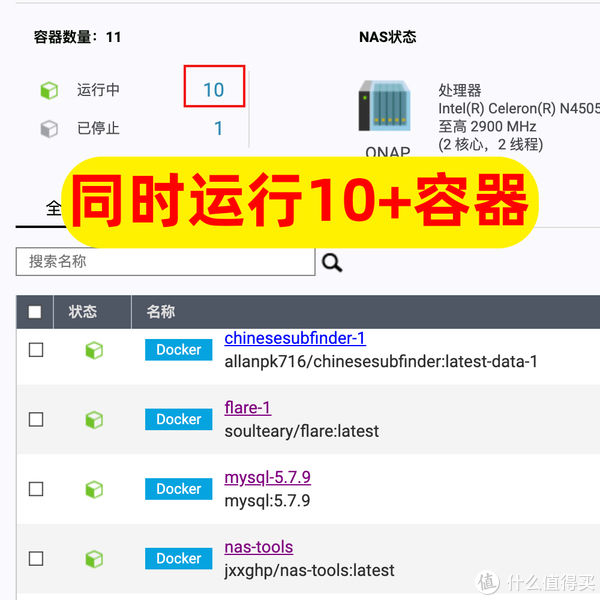
每次查找都需要去书签栏上翻找,虽然单独归了类,但总不太方便,所以就去寻找打造个人导航页的方案,并且配合NAS的远程,可以在外面也能访问这个导航页,可以说此导航页是专业你个人而打造的。

比较出名的NAS个人导航页有:heimdall、Flare、这些个人导航页都可以在Docker中部署,可以说非常通用了。
heimdall和Flare我都使用过,我最终留下了Flare,为什么呢?
heimdall界面如图,界面美观度还是可以的,但是有一个致命问题:加载很慢,进入界面时,要1-3秒才能加载完成。优点是可以自定义设置快捷方式的图标,自定义程度比较高。
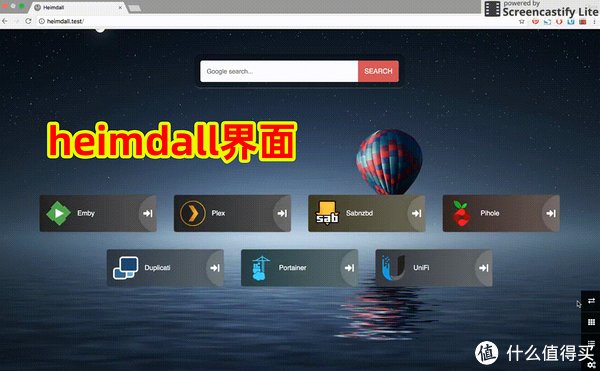
留下Flare的原因就是,它加载速度非常快,无延迟,图标的话暂不能自定义,但支持Material Design图标,样式非常多,复制它的图标名即可指定图标,但快捷方式添加方式目前不够完善,还有待优化,但添加完成后,使用无任何影响,毕竟也不是每天都给它增添快捷方式。
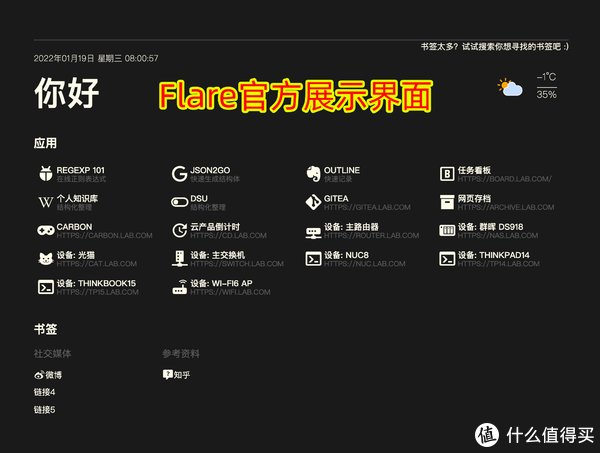
我的flare布局如图,应用处主要是远程访问链接,flare以及内部服务都做了公网V6访问,在外面时可以直接打开flare导航页,直达我的各种服务后台。
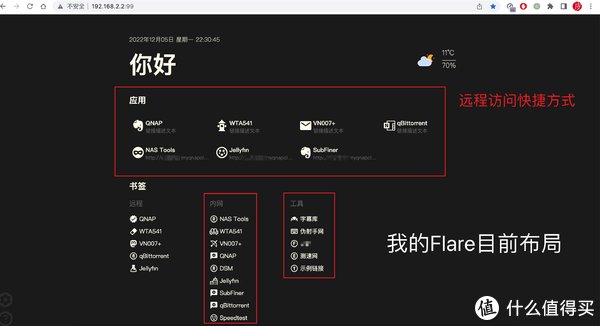
我同时也在Flare中添加了内网常用快捷方式,在家里时可以直接通过内网IP访问后台服务,使用还是很舒服的。
总之,内网服务如果做了远程访问+导航页,会让你访问更加快捷和轻松,有需求的小伙伴们可以折腾一下!
下面开始进入正题!首先来演示如何在Docker中安装Flare,会使用威联通、群晖、绿联NAS进行演示,也会说明常规Docker下如何安装。
常规Docker安装Flare导航页
常规Docker下可直接使用命令安装即可,打开系统的SSH,通过PUTTY等软件登录后,直接运行以下命令即可,通过官方说明,我们只需要映射端口、映射/app文件夹即可。
默认端口是5005,如你的端口有变动或主机的5005被占用,改成一个未占用端口即可;'pwd'处替换成主机实际存在的目录即可,会自动将/app目录和容器目录进行映射。
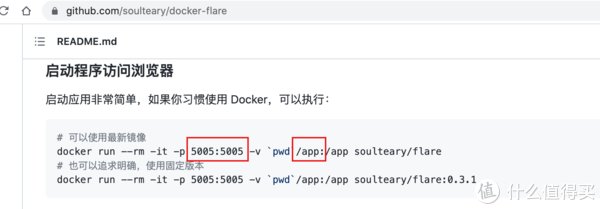
威联通NAS安装Flare导航页
首先以威联通来演示安装过程,使用的机型是TS-462C,搭载N4505处理器,4K实时硬解流畅,一款性能还不错的4盘位NAS。

首先在APP Center中安装Container Station即Docker,点击镜像文件-提取-镜像文件名称处填写soulteary/flare,提取即可,先把镜像拉取回来。
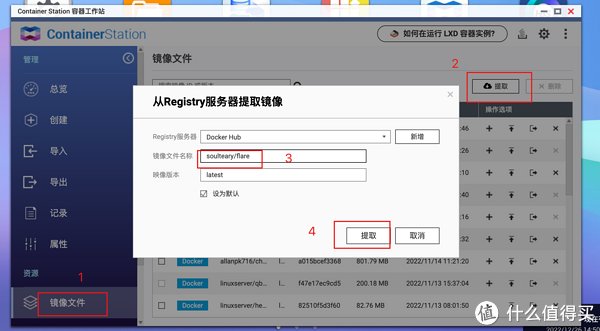
拉取需要时间,右上角有进度,完成后,搜索flare即可看到拉取回的镜像,点击+号,创建容器。
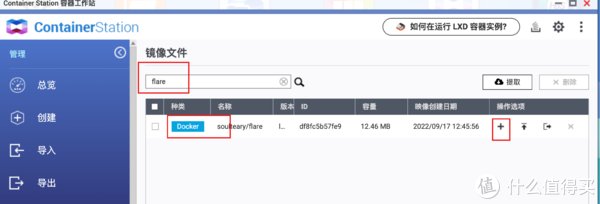
首先返回文件总管,在Container文件夹中新建flare文件夹,而后在flare文件夹中新建app文件夹即可。
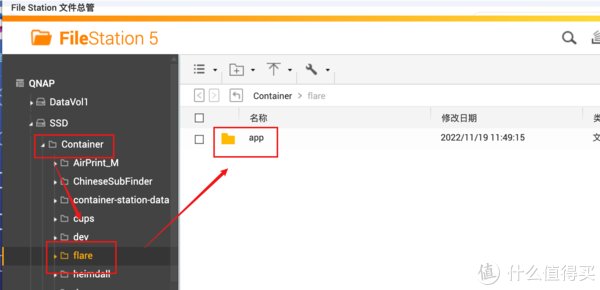
点击+号后,来到此界面,往下拉,点击高级设置。
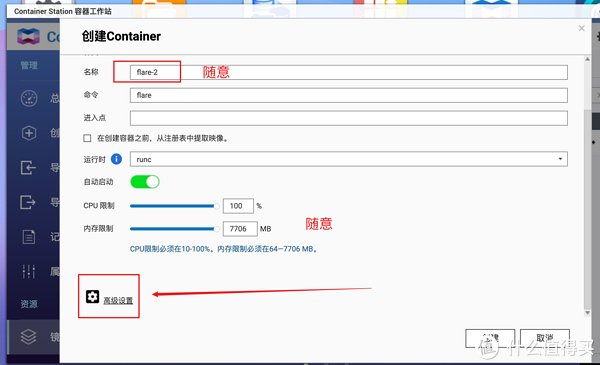
点击网络,网络模式可选择NAT,主机端口就输入一个未占用的端口即可,如5888,后续通过NAS的IP地址加5888端口即可访问flare后台;
如5005端口未占用,可选择Host即可。
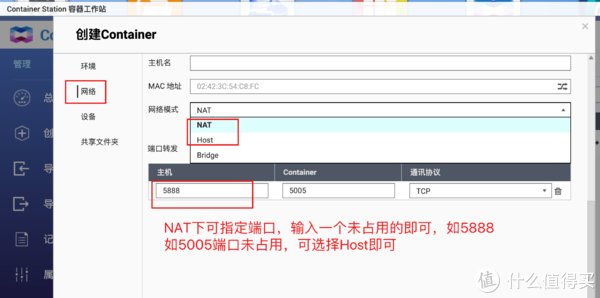
点击共享文件夹,按下图,新增,挂载本机共享文件夹处就选择前面在文件总管中新建的app文件夹即可,挂载路径输入/app即可。点击确定,确定即可完成falre容器部署。
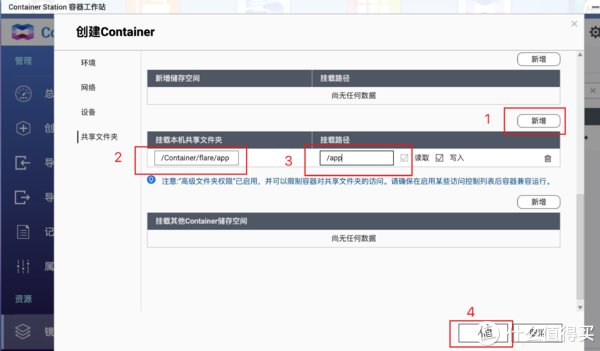
在总览处即可看到正在运行的flare容器,可在此进行停止、重启等操作。
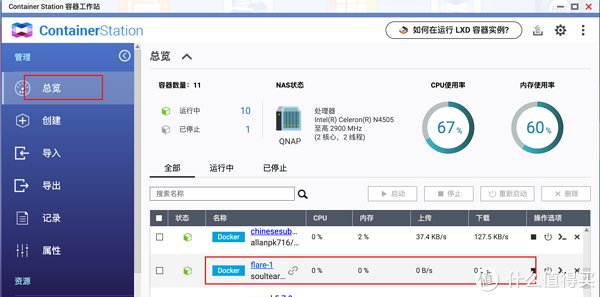
OK,威联通下的flare就部署完成了,非常简单吧。
群晖NAS安装Flare导航页
依旧是以这台蜗牛星际来演示,稳定运行两年半。

首先在套件中心安装Docker,在注册表处搜索soulteary/flare,选中,点击下载,选择最新latest,选择,就会拉取镜像。
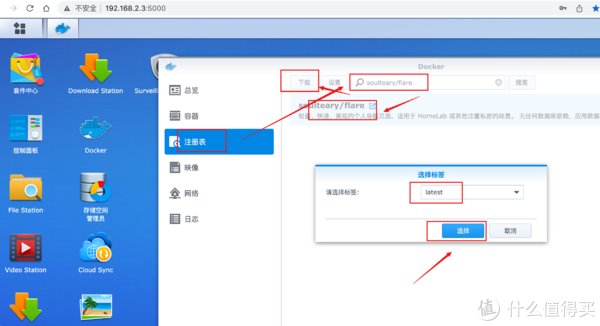
返回文件总管,在docker文件夹中新建falre文件夹,进入flare文件夹,新建app文件夹。
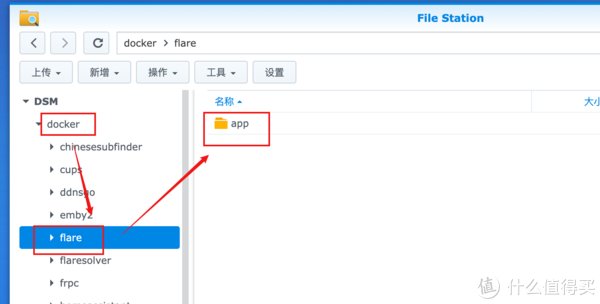
然后在映像处找到下载好的flare镜像,选中,启动,容器名称可随意,点击高级设置。
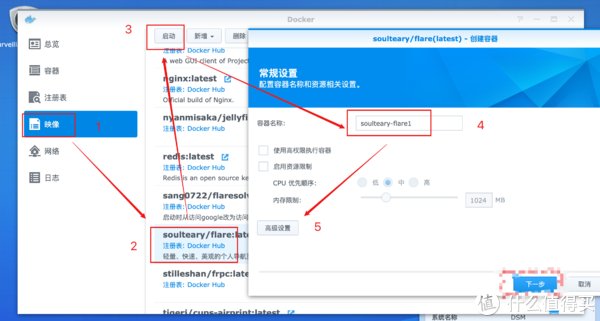
来到此步骤,高级设置中,把启用自动重新启动打勾,点击存储空间选项卡,添加文件夹,选择前面新建的app文件夹,装载路径填写/app。然后点击网络选项卡。
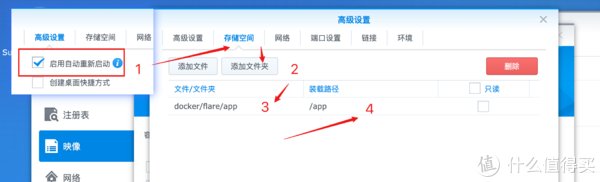
可以选择host或bridge,如果你的5005端口未被占用,直接将『使用与Docker Host相同的网络』打勾即可,如5005端口占用,就不打勾,然后点击端口设置选项卡。
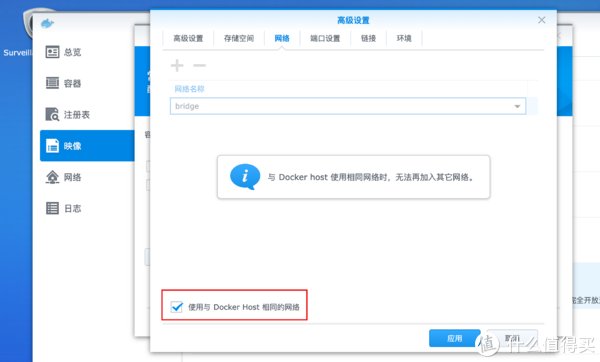
然后在本地端口处输入一个未被占用的端口即可,如5008,如果前面勾选Host,这一步就不用操作。如果指定了本地端口,那后续你通过:NAS的IP:5008端口即可访问flare后台,注意。
然后点击应用。下一步,再下一步,应用即可。就在群晖上完成了flare部署。
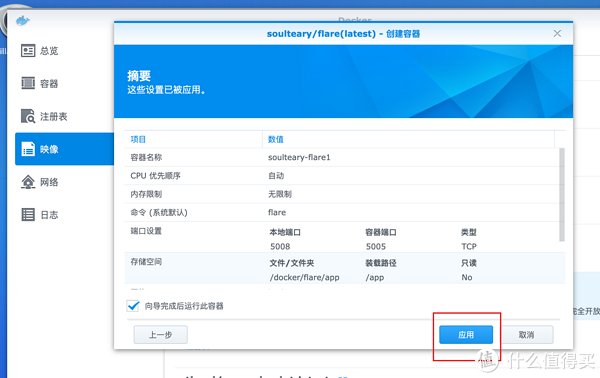
在容器处即可看到刚那好的flare运行了,可进行停止、重启等操作,现在,访问NAS的IP加前面指定的端口号即可访问,如是host,加5005端口即可访问flare后台界面。
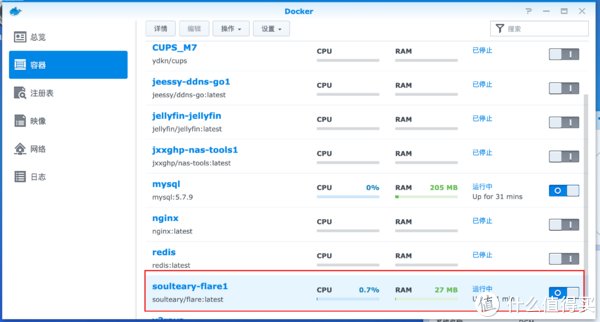
绿联NAS安装Flare导航页
绿联做为国内的NAS黑马,这两年也是势如破竹,易上手、远程访问速度快等特点也是收获一批忠实用户。
演示的机型是目前旗舰级NAS:DX4600,搭载N5105处理器、8G内存、双M2+4盘位、可扩展内存等,性能和扩展性都非常不错。

在电脑版绿联客户端中,找到功能-Docker打开。

点击镜像管理-添加-官方库,输入soulteary/flare,只会弹出一个结果,选中,确定,选择latest即最新版本镜像,再次确定即可。这一步是先把镜像拉取到本地,后续将此镜像进行安装。
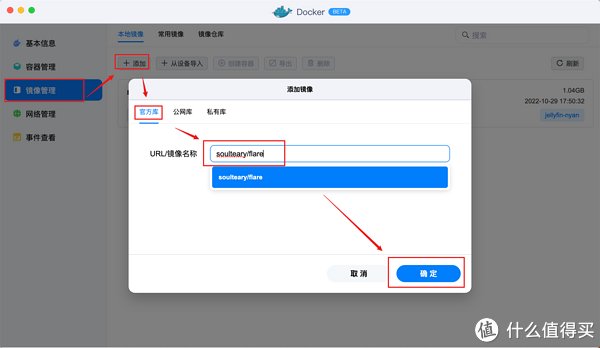
显示拉取中,可点击后台拉取让它慢慢拉回来。
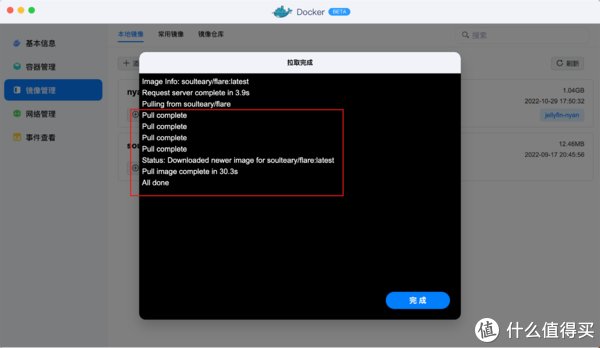
点击镜像管理,看到已成功拉回来的flare镜像,点击创建容器,弹出如下所示,容器名称可随意,资源和内存限制可开可不开,点击下一步。
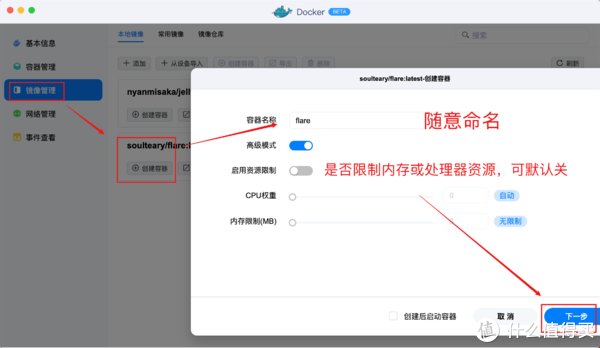
在基础设置中,重启策略选择『容器退出时总是重启容器』即可。点击网络选项卡。
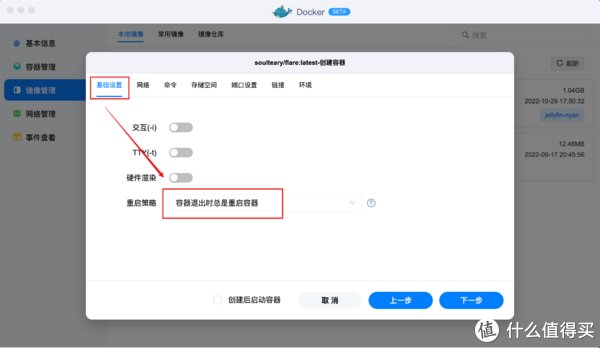
网络处,网络名称处主要有两种,flare默认端口是5005,如你主机的5005端口未被其它应用或容器占用,直接选择bridge即可。

如5005端口被占用,需要指定其它端口,选择bride后,点击『端口设置』选项卡。注意,如果你上一步选择host,刚下图步骤不用操作。
将本地端口改成一个未被占用的端口,如5008,切记,到时访问flare后台地址就变成:NAS的IP:5008了,随机应变。
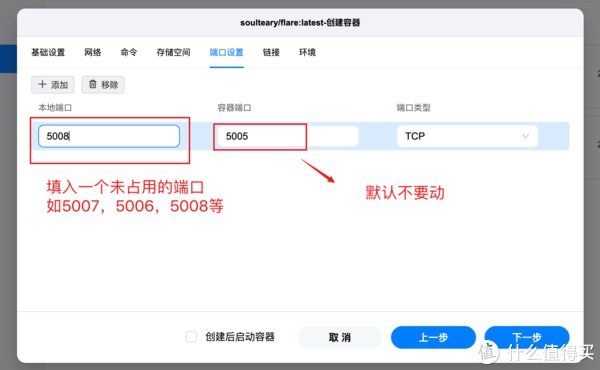
而后,返回绿联云盘处,挑选一个存储空间新建一个Docker文件夹,在Docker文件夹中新建flare文件夹,而后在falre文件夹中新建app文件夹即可,大家可参考。
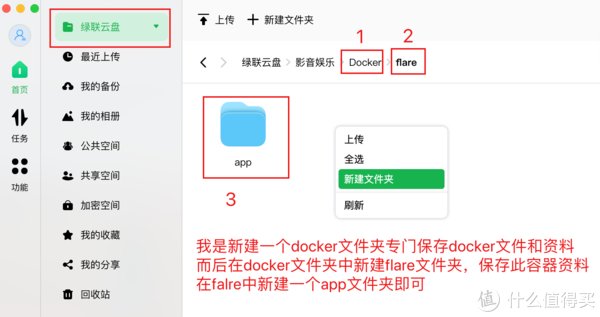
好的,前面创建完flare文件夹后,点击存储空间,添加,文件/文件夹处选择你前面步骤创建的app文件夹,装载路径填写/app,类型选择读写。点击下一步。
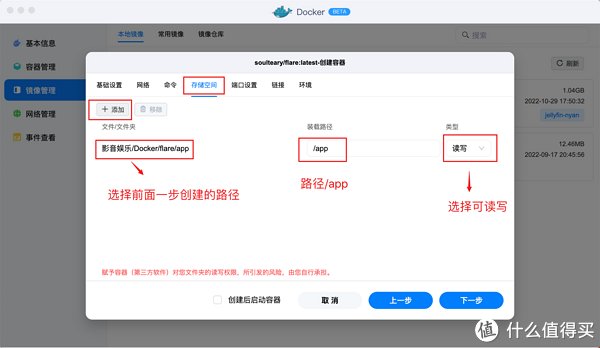
来到总览界面,然后打开创建后启动容器选项,点击完成即可。
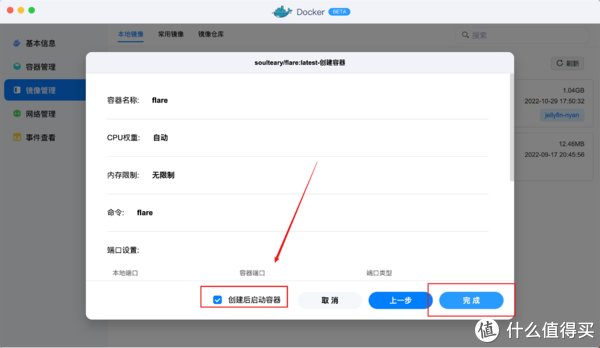
OK,成功,在容器管理处可看到创建成功并运行的flare容器,可点击停止、重启等操作,点击快捷访问,会弹出网址,点击即可直达flare后台管理界面,绿联NAS中部署flare完成,是不是很简单。
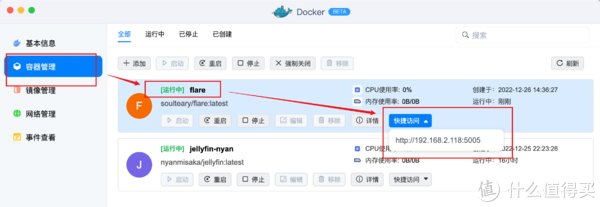
Flare导航页自定义设置
好的,前面已经演示了常规Docker、威联通、群晖、绿联NAS下部署flare的过程,现在在浏览器输入你NAS的IP地址加端口号即可访问,如果通过bridge或NAT自定义了端口,就加上你自定义的这个端口,如果是Host,则加上5005端口即可访问。
默认界面如下。显示日期、天气、应用快捷、书签快捷方式等,需要自己手动编辑。

如何自定义界面、城市天气、日期呢,点击在左下角的齿轮进入设置。可自定义显示的天气城市、主题颜色。
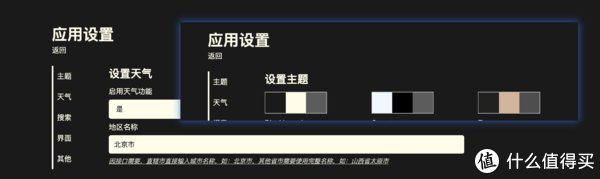
也可设置是否开启搜索功能、自定义网页标题、网页底部描述文字等,这些很简单,请根据自定义来设置。
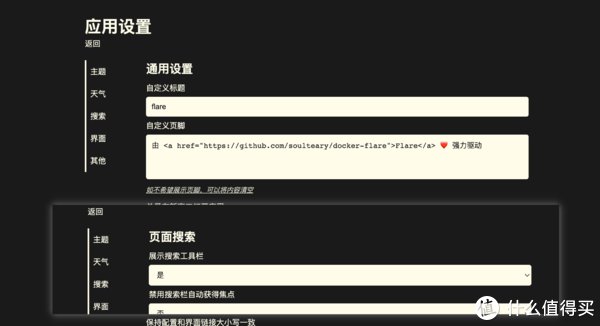
如何编辑书签呢,点击左下角的问号图标。其实在此处也明显指引如何设置天气、主题等,编辑书签的话点击『内容编辑』即可。

有分类管理,可自定义书签分类主题,点击保存数据,返回刷新即可看到结果。
如果某一行书签不想要了,点击书签前面的数字进行全选,然后按Delete键即可删除这条书签,自带默认有许多条书签,可能有的朋友用不上那么多,就删除即可。
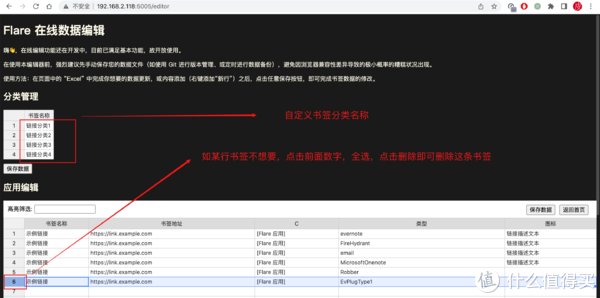
如果书签数量不够,依旧是点击前面数字,鼠标右键,会弹出插入行,就可以在上或在下多添加一条书签。
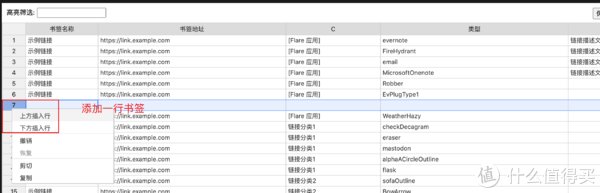
正常情况下,在已有默认书签上编辑即可。点击即可直接更改。

可以看到,类型处就代表图标,如下图,访问icons地址,即可进入自带的图标库,想要哪个图标,点击一下就会自动复制了。
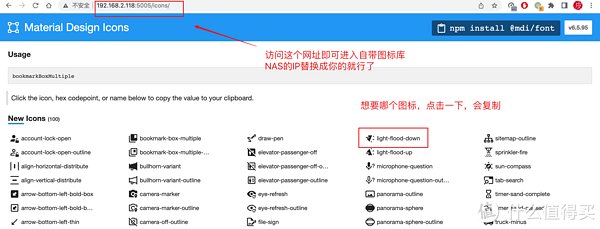
返回编辑书签处, 类型处双击,粘贴复制的图标即可自定义图标了,这个书签图标就会变成你复制的这个图标,是不是很强大,支持6K+图标,应有尽有了。

经过编辑,我最终的界面如下,应用处我放了常用的远程连接方式,可以随时在外打开这个导航页,因为我的NAS做了远程访问,一点击会打开新容器直达我需要的应用。
为了方便在内网中使用,书签分类中也添加了内网一栏,在家时可方便打开直达各种应用和服务。
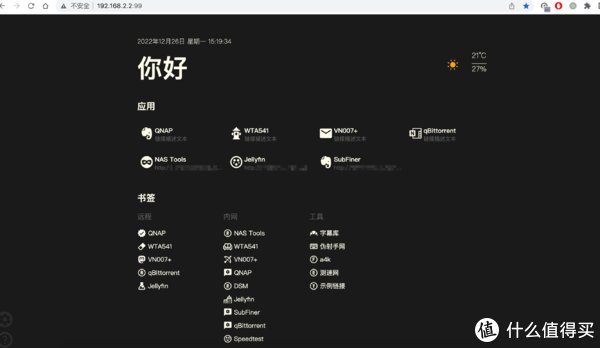
使用也有几个月了,使用频率非常高,特别是在外面时经常打开Jellyfin之类的进行观影、进行路由器后台进行一些常规设置。
关于远程访问
当然,我当个人导航页也是方便在外时快速打开需要的服务,这时候就需要NAS有远程访问功能,远程访问方法很多,比如说蒲公英硬件进行组网打开,比较快捷地进行远程访问操作,像X1盒子,有活动时60块左右就可以拿下,免费版3个用户,限速不限量,适合新手或没公网IP的情况。

如果有公网IP可考虑DDNS,例如目前正在普及中的IPV6,各大宽带以及手机流量都支持IPV6了,配合DDNS,且在双方都有V6的情况下,访问速度非常快,可参考我的这些文章。
最后的最后
当然,前面只介绍了flare这个导航页,其实还有许多也非常不错的导航页,比如Homarr、Heimdall、Home-page静态页等等许多,后续各位感兴趣的话我再出几期此类导航页安装和设置教程的文章,如果有帮助,请关注点赞谢谢。
往期精彩文章推荐:
","force_purephv":"0","gnid":"94320a888eac85df5","img_data":[{"flag":2,"img":[{"desc":"","height":"412","title":"","url":"https://p0.ssl.img.360kuai.com/t01699d59e1897c45a1.jpg","width":"600"},{"desc":"","height":"600","title":"","url":"https://p0.ssl.img.360kuai.com/t0194e192f0f57d0338.jpg","width":"600"},{"desc":"","height":"385","title":"","url":"https://p0.ssl.img.360kuai.com/t017c13b81396cba2a4.jpg","width":"600"},{"desc":"","height":"371","title":"","url":"https://p0.ssl.img.360kuai.com/t01ac996cf567de597a.jpg","width":"600"},{"desc":"","height":"453","title":"","url":"https://p0.ssl.img.360kuai.com/t0178cc84123b696a3a.jpg","width":"600"},{"desc":"","height":"326","title":"","url":"https://p0.ssl.img.360kuai.com/t01e40828f864f8bfb7.jpg","width":"600"},{"desc":"","height":"209","title":"","url":"https://p0.ssl.img.360kuai.com/t011e3c362603b38eb3.jpg","width":"600"},{"desc":"","height":"516","title":"","url":"https://p0.ssl.img.360kuai.com/t0124144f76aa95bd73.jpg","width":"600"},{"desc":"","height":"331","title":"","url":"https://p0.ssl.img.360kuai.com/t01869d10072ad70506.jpg","width":"600"},{"desc":"","height":"204","title":"","url":"https://p0.ssl.img.360kuai.com/t0129defc579b61b89d.jpg","width":"600"},{"desc":"","height":"290","title":"","url":"https://p0.ssl.img.360kuai.com/t018ad2ce9ef4740015.jpg","width":"600"},{"desc":"","height":"365","title":"","url":"https://p0.ssl.img.360kuai.com/t01ecdd7559ca450abb.jpg","width":"600"},{"desc":"","height":"298","title":"","url":"https://p0.ssl.img.360kuai.com/t016a2b7ff63afef7f0.jpg","width":"600"},{"desc":"","height":"351","title":"","url":"https://p0.ssl.img.360kuai.com/t01b777155e3936b0ba.jpg","width":"600"},{"desc":"","height":"297","title":"","url":"https://p0.ssl.img.360kuai.com/t01346c2295095e39ad.jpg","width":"600"},{"desc":"","height":"259","title":"","url":"https://p0.ssl.img.360kuai.com/t01197e2b8d041bd84a.jpg","width":"600"},{"desc":"","height":"326","title":"","url":"https://p0.ssl.img.360kuai.com/t012df966776b6ea7c9.jpg","width":"600"},{"desc":"","height":"304","title":"","url":"https://p0.ssl.img.360kuai.com/t0139ee0990eb8b6ef3.jpg","width":"600"},{"desc":"","height":"321","title":"","url":"https://p0.ssl.img.360kuai.com/t013b67b771ffeca354.jpg","width":"600"},{"desc":"","height":"182","title":"","url":"https://p0.ssl.img.360kuai.com/t01c5a0da12d3e2b767.jpg","width":"600"},{"desc":"","height":"362","title":"","url":"https://p0.ssl.img.360kuai.com/t0122a9efd94cfa6a56.jpg","width":"600"},{"desc":"","height":"378","title":"","url":"https://p0.ssl.img.360kuai.com/t01a763c0c31c994f5d.jpg","width":"600"},{"desc":"","height":"322","title":"","url":"https://p0.ssl.img.360kuai.com/t011d116de96eea0a00.jpg","width":"600"},{"desc":"","height":"400","title":"","url":"https://p0.ssl.img.360kuai.com/t019f92e292d32e5e72.jpg","width":"600"},{"desc":"","height":"224","title":"","url":"https://p0.ssl.img.360kuai.com/t01f3fdaf6e527c9324.jpg","width":"600"},{"desc":"","height":"348","title":"","url":"https://p0.ssl.img.360kuai.com/t012745496cccbb91e9.jpg","width":"600"},{"desc":"","height":"348","title":"","url":"https://p0.ssl.img.360kuai.com/t018ec369f6a2ed9e27.jpg","width":"600"},{"desc":"","height":"348","title":"","url":"https://p0.ssl.img.360kuai.com/t01151d2b70568e1c43.jpg","width":"600"},{"desc":"","height":"348","title":"","url":"https://p0.ssl.img.360kuai.com/t01c60206cbdaee59fb.jpg","width":"600"},{"desc":"","height":"386","title":"","url":"https://p0.ssl.img.360kuai.com/t012d6e08ff54d05cf9.jpg","width":"600"},{"desc":"","height":"370","title":"","url":"https://p0.ssl.img.360kuai.com/t0194f2fbc195961fd4.jpg","width":"600"},{"desc":"","height":"317","title":"","url":"https://p0.ssl.img.360kuai.com/t01ab3b3f096782f66f.jpg","width":"600"},{"desc":"","height":"348","title":"","url":"https://p0.ssl.img.360kuai.com/t01a64712ae2e9a1250.jpg","width":"600"},{"desc":"","height":"348","title":"","url":"https://p0.ssl.img.360kuai.com/t0164aef3c12798c8d8.jpg","width":"600"},{"desc":"","height":"207","title":"","url":"https://p0.ssl.img.360kuai.com/t0102b0ab07b2743c29.jpg","width":"600"},{"desc":"","height":"277","title":"","url":"https://p0.ssl.img.360kuai.com/t01b1d5bc7e9e9ac9d2.jpg","width":"600"},{"desc":"","height":"179","title":"","url":"https://p0.ssl.img.360kuai.com/t015e8d65e4271c94c9.jpg","width":"600"},{"desc":"","height":"326","title":"","url":"https://p0.ssl.img.360kuai.com/t011f47b2b21a400173.jpg","width":"600"},{"desc":"","height":"317","title":"","url":"https://p0.ssl.img.360kuai.com/t0130a47b9bbdbde9c9.jpg","width":"600"},{"desc":"","height":"298","title":"","url":"https://p0.ssl.img.360kuai.com/t016ba3b264783fdeb1.jpg","width":"600"},{"desc":"","height":"193","title":"","url":"https://p0.ssl.img.360kuai.com/t0170ebe1f7b0dc87bc.jpg","width":"600"},{"desc":"","height":"139","title":"","url":"https://p0.ssl.img.360kuai.com/t019da3a499f625182e.jpg","width":"600"},{"desc":"","height":"229","title":"","url":"https://p0.ssl.img.360kuai.com/t0112a57a91988adc9e.jpg","width":"600"},{"desc":"","height":"114","title":"","url":"https://p0.ssl.img.360kuai.com/t01f00a11c6e4ed194a.jpg","width":"600"},{"desc":"","height":"348","title":"","url":"https://p0.ssl.img.360kuai.com/t01f870bbbf54c0d818.jpg","width":"600"},{"desc":"","height":"377","title":"","url":"https://p0.ssl.img.360kuai.com/t010eba2c04e7fd51ad.jpg","width":"600"}]}],"original":0,"pat":"art_src_1,fts0,sts0","powerby":"hbase","pub_time":1672123831000,"pure":"","rawurl":"http://zm.news.so.com/75cc5c80aa6142cbd242b7b937ec8af5","redirect":0,"rptid":"b7278d0e0b41f318","s":"t","src":"什么值得买","tag":[{"clk":"ktechnology_1:app","k":"app","u":""}],"title":"用NAS打造专属个人导航页,一键直达应用后台!NAS安装Flare导航页!
纪和妍1392我要下载应用宝! -
糜饺怀18338325890 ______ 楼主你好 可以根据手机的版本进行二维码扫描进行下载的 我之前也不知道怎么找好玩的手机游戏 现在我都是直接在应用宝这款手机管理应用软件找的 应用宝推出新的下载能力微下载也相对给力,不仅如此还提供多平台下载管理功能.可以实现一键安装应用的功能,而且在下载页面还有游戏的排行和分类 下载游戏一目了然,方便快捷 而使用应用宝还不需要担心安全问题,此类软件能够 进去应用宝都是经过权威的安检部门检查的,安全放心下载使用.
纪和妍1392怎样安装腾讯应用宝 -
糜饺怀18338325890 ______ 你好,下载应用宝很简单啊 你可以在电脑上,搜索应用宝官网上去下载或者百度应用宝就能下载 你也可以直接在手机上下载 通过手机浏览器登录3g.qq.com——腾讯应用——点击应用宝——根据自己的手机机型并点击下载后,就可以下载了 或者在手机QQ里面动态那一栏就有应用宝,不过我忘了那个手机QQ是什么版本的了..希望可以帮到你,满意请采纳哦
纪和妍1392怎么样才能下载应用宝 -
糜饺怀18338325890 ______ 楼主你好 应用宝分手机版很电脑版的两种 电脑版的好说,直接从官网下载就可以了 手机版的也可以去官网下载,还可以用手机浏览器下载 还有一种简单的方法就是你可以先下载一个pc版的应用宝 然后打开手机的usb调试,把手机连接到电脑上 然后点击应用宝界面的连接手机,连接手机的过程中 手机版的应用宝也就自动安装到你手机里了 直接打开就可以使用了 用手机连接电脑端的应用宝就可以下载海量的软件等资源了 还可以管理手机和文件,还有备份资料,一键root手机等等很多功能 希望对你有帮助
纪和妍1392腾讯发布的所有手机软件 -
糜饺怀18338325890 ______ 腾讯旗下有个应用宝,上面的软件齐全,可以找到时下最新最热门的软件,而且操作简便,下载软件的话,只需要连接手机到电脑,在电脑上安装个应用宝,点击手机应用,一键点击软件名称后面的安装就可以直接安装软件到您的手机.同时,应用宝还具有一键root,清理手机内存,资料备份等用途.可以去试试看哦.
纪和妍1392腾讯应用宝是干什么的 -
糜饺怀18338325890 ______ 应用宝是一个专门针对智能手机开发的一款多功能优化软件, 现在很多人的手机上都是使用它来下载应用的, 拥有海量的游戏、办公软件、电子书籍、音乐、电影等, 同时还能进行应用检测、软件搬家、资料备份等操作. 还支持一键ROOT、安装应用等功能, 给你的手机带来更多样的应用和娱乐性的同时,更加安全的保护你的手机. 你可以选择在手机上安装最新版的应用宝使用, 也可以打开手机的USB调试功能, 将手机连接到电脑上的应用宝进行下载, 希望能帮到你.
纪和妍1392应用宝有什么用? -
糜饺怀18338325890 ______ 应用宝功能对手机的帮助是很大的,无论是你需要清理手机内的垃圾文件,还是想要使用一系列功能对手机应用进行管理,还需要下载很多需要使用的应用在手机上. 这些需求都是可以使用应用宝功能来完成的,应用宝是一个专门针对智能手机开发的一款多功能优化软件,拥有海量的游戏、办公软件、电子书籍、音乐、电影等,同时还能进行应用检测、软件搬家、资料备份等操作.还支持一键ROOT、安装应用、备份资料等功能. 应用宝 应用宝是腾讯应用中心专为智能手机用户打造的一个手机应用获取平台.可在应用搜索方面推出"唯一"搜索,可有效帮助用户解决下应用下载中误下载山寨应用的问题,安全、放心的下载应用.
纪和妍1392我现在有个应用宝包要怎么拿到应用宝链接 -
糜饺怀18338325890 ______ 您好,我是管家问答团的羽翼应用宝让您轻松便捷通过PC管理手机资源.轻轻松松下载十万款经过双重安全认证的热门软件和游戏,安装卸载更方便.可轻松管理通讯录、短信、音乐、照片、视频等手机资源.腾讯手机助手一键root,让您轻松...
纪和妍1392应用宝和手机怎么一键ROOT -
糜饺怀18338325890 ______ 应用宝手机版一键ROOT方法:在root的过程中,服务器上需要试各个方案去匹配系统;请务必保证网络畅通,如果持续时间超过了8分钟并且手机界面也一直没有任何变化,那这个时候多半是root失败,建议关闭kingroot应用,重新再试.
纪和妍1392手机应用宝怎么进行应用搬家? -
糜饺怀18338325890 ______ 需要准备的工具:安卓手机一部,电脑. 1、在给应用搬家之前,需要在电脑上安装腾讯应用宝,然后手机连接电脑. 2、打开应用宝后点击【我的应用】选项. 3、选择应用后就能够选择【移动到内存卡】. 4、可以看到里面的移到SD卡选项是灰色的,说明不能使用,这是因为手机设置错误,重新设置即可,首先在手机主界面往下拉出现下拉选项,从下拉选项里找到【已连接USB调试】. 5、然后找到一个叫【断开USB连接】的选项,断开了就解决内存卡占用. 6、当通知区域不再显示已连接USB符号的时候,已经取消了手机占用内存卡,现在电脑就能够访问内存卡实现应用搬家了.
纪和妍1392在电脑上使用 应用宝,必须要先在手机上安装应用宝吗? -
糜饺怀18338325890 ______ 当然要咯,电脑与手机一起连接是需要双方都安装到同步软件的,所以如果提示你安装是正常情况的,除非你不想要就不要选择这样的传递数据了!